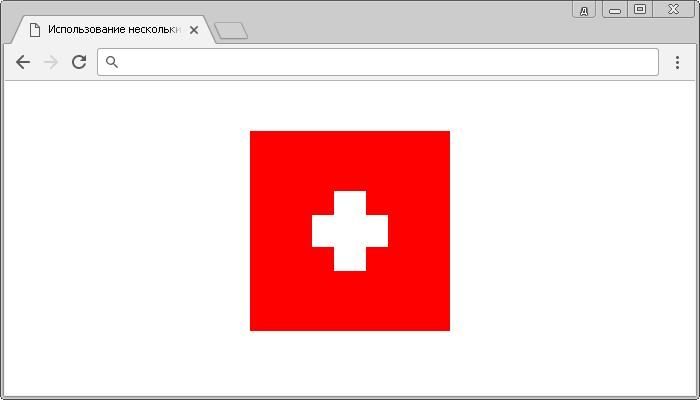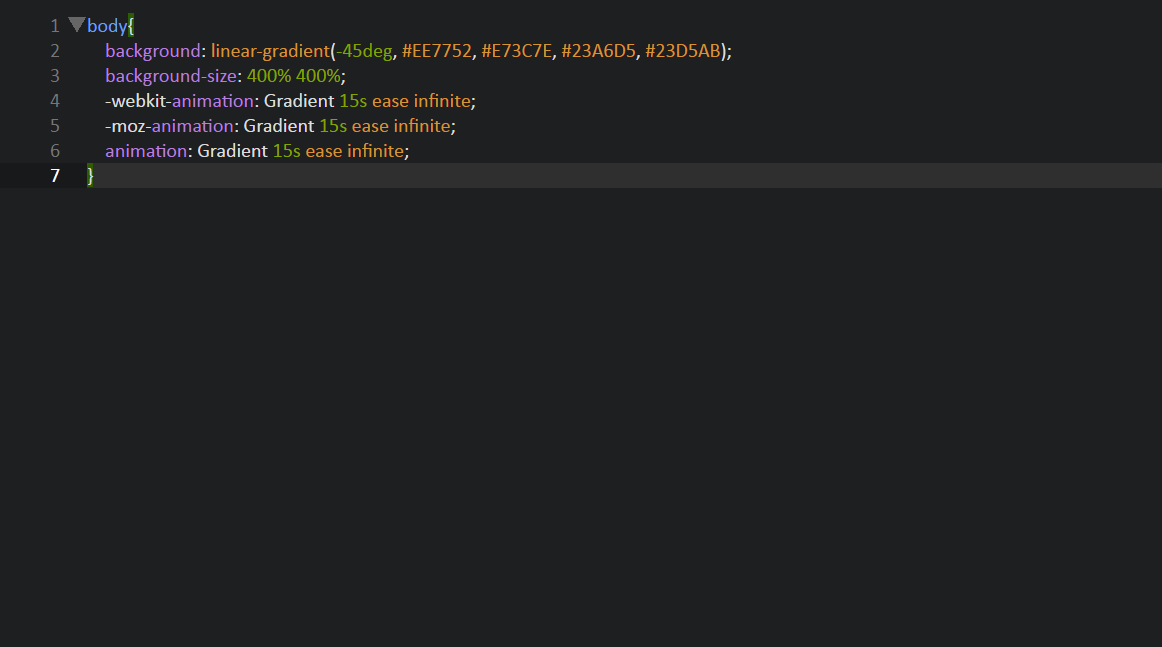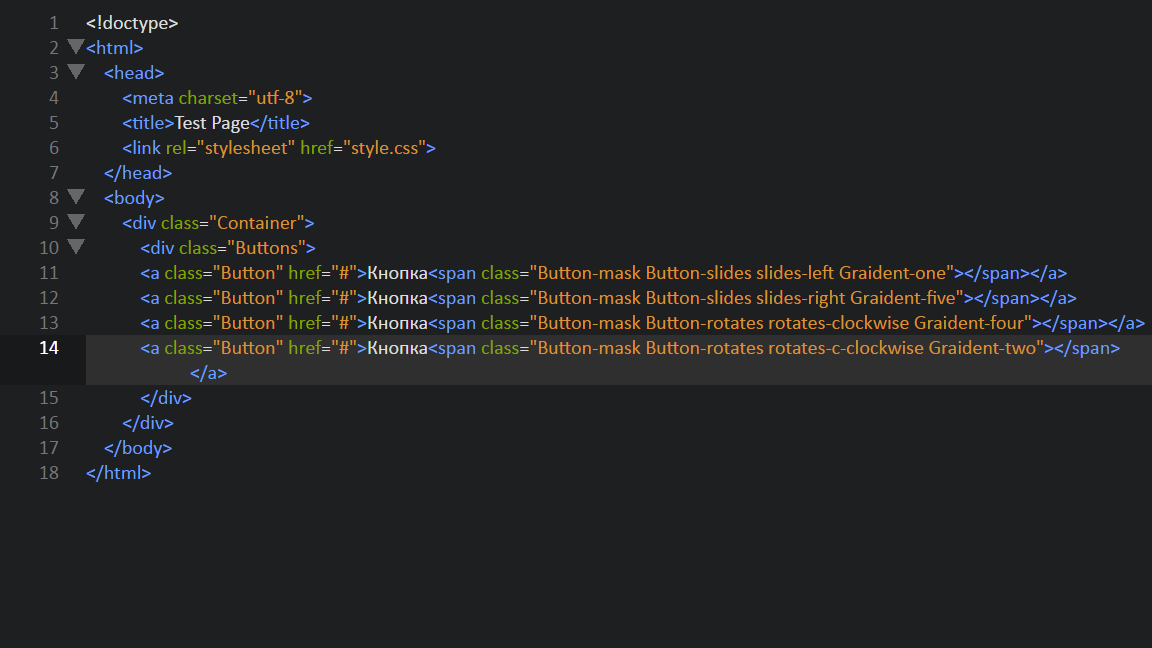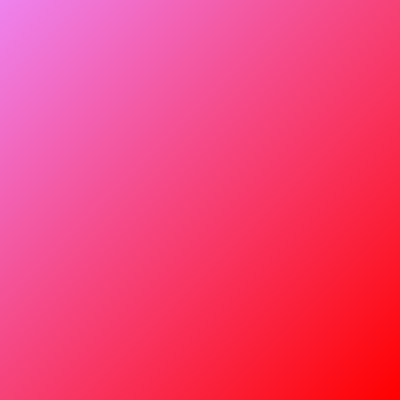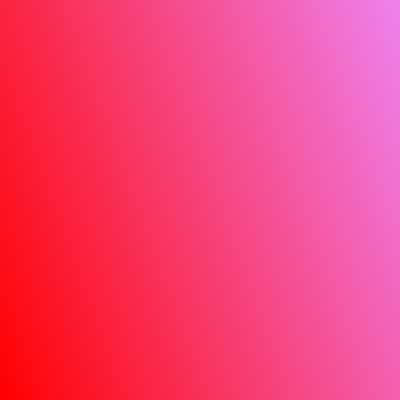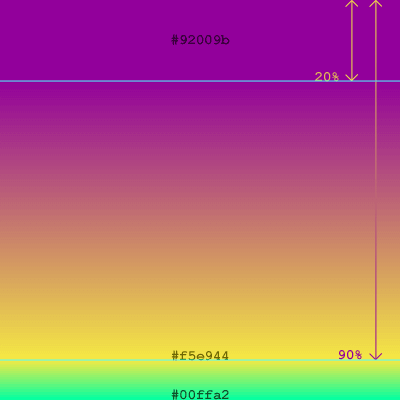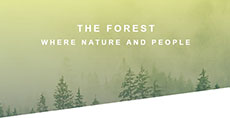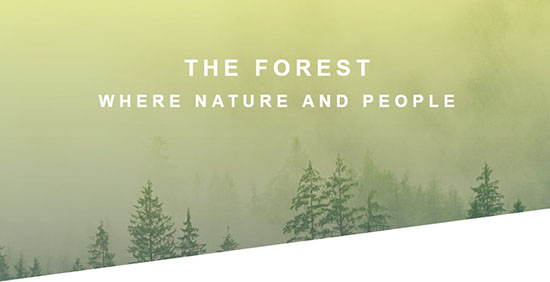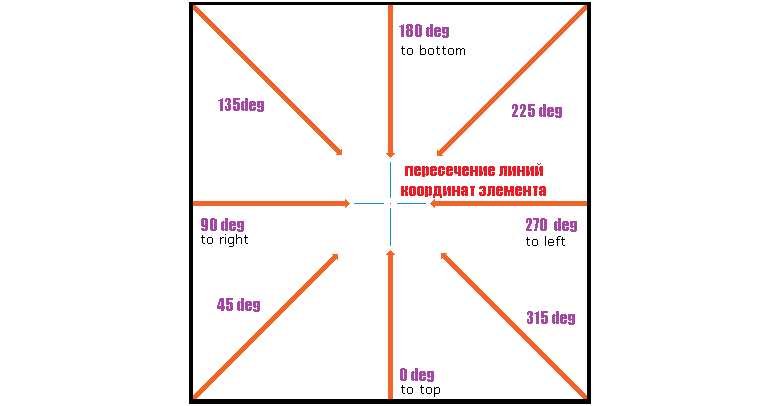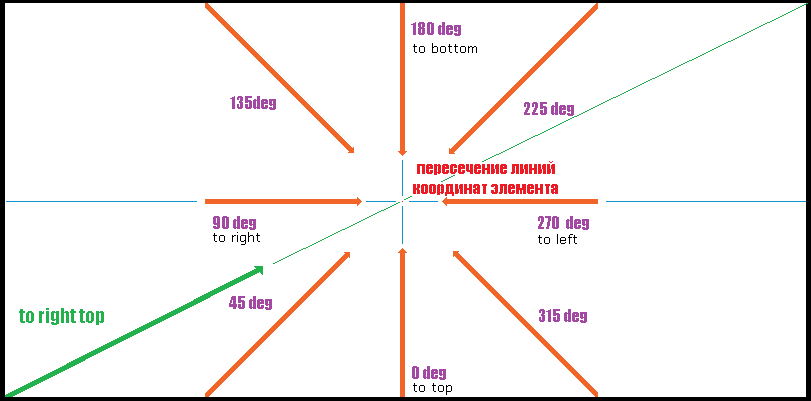Как сделать градиент блока css
CSS градиенты. Примеры использования градиентов в HTML & CSS
Пояснения к статье:
Градиент — элемент дизайна, который чаще всего используется для создания уникальных элементов. Его функция заключается в плавном перетекании из одного цвета в другой. Фоны, созданные с помощью css градиента, могут придать шикарный вид любому сайту.
Сама по себе тема градиентов является довольно сложной, поэтому в этой статье мы разберем её как можно подробнее. Ниже вы найдете 3 примера использования градиентов, а также сможете скачать исходники для самостоятельного изучения.
Синтаксис
Сейчас мы расскажем о том, как сделать простой градиент в CSS. Существует несколько разновидностей плавного цветового перехода.
Линейный градиент
Для начала мы рассмотрим самый простой — создание линейного градиента. Он создается с помощью свойства linear-gradient.
Как правило, при создании линейного перехода используется два цвета, но можно и использовать и больше, здесь по желанию. Для перехода между ними должно быть указано направление. Но есть и значение по умолчанию — переход сверху вниз.
Также, можно задать распределение цвета по всей области градиента. По умолчанию все цвета распределяются равномерно, вдоль указанной линии.
Способов создания направления несколько, для этого используются точные и не точные значения. Из не точных значений выделяют to top, to bottom, to right и to left, которые задают направления вверх, вниз, вправо и влево соответственно.
Для указания другого направления записывается значение градусов угла наклона, которое измеряется в deg. 1 deg равен 1 градусу.
Для создания перехода цвета по диагонали можно использовать и ключевые слова, например сочетание to top left. Он задает линию переходящую влево, в верхний край экрана.
Чтобы изменить распределение цветов используются стоп-значения, которые указываются в процентах. Вам всего лишь нужно указать некоторое количество процентов сразу же после указания цвета, без запятой.
Запись < background : linear-gradient(to top, #fff 20%, #ccc, #000)>будет означать, что белый цвет будет занимать первые 20% области.
Радиальные градиенты
Задается с помощью команды radial-gradient. Основное отличие в том, что такой вид градиента распределяет цвета не по ровной линии, а выводит их наружу. Цвета будут располагаться в виде круга.
Пример использования градиента. HTML & CSS
Перед тем, как показывать примеры, скажем пару слов о CSS генераторах градиента. Они позволяют создать вам очень просто и быстро создать нужную форму и переход, не высчитывая значения вручную.
Отличный генератор для создания линейных градиентов — CSS Gradient Generatot, расположенный на сайте Flatonika.ru. Он очень удобный и простой, позволит создавать CSS градиенты в режиме онлайн.
Анимированный background с помощью градиентов. CSS
В этом примере мы покажем, как создать красочный фон, с помощью CSS градиента. Это будет простой фон с небольшой анимацией.
Всё что вам нужно сделать — задать свойство background > для тега body >. В нем мы укажем следующие значения:
Мы создали красивый CSS градиент, далее нам нужно задать для него анимацию. Для этого, в качестве селектора, запишем ключевое свойство @keyFrames. В нем запишем следующие свойства:
Также нужно задать время анимации, с помощью свойства animation, для тега body >. Длительность анимации будет равна 15 секундам.
Поздравляю, у вас получился отличный градиент с красочной анимацией. HTML для фона с помощью градиента практически не понадобился.
Создание анимированного градиента на тексте. CSS
Этот пример намного сложнее первого, так как требует лучшей детализации. Но здесь мы рассмотрим его основную часть.
Существует несколько способов создания градиента на тексте, но в нашем примере мы используем блок текста. Мы создаем фоновый градиент для блока с текстом.
Чтобы он не закрывал собою весь текст необходимо изменить свойство line-height >. Кроме того, не забываем про свойство animation >.
Создание анимированного градиента для кнопки.
И теперь для каждой кнопки создаем линейный градиент с разными цветами, с помощью свойства background: linear-gradient.
После этого создадим анимацию, с помощью ключевого слова @keyFrame, как и в первом примере.
Заключение
В данной статье мы разобрали создание простых градиентов, но это не все способы их использования. Можно создавать CSS градиент прозрачности, рамок, картинок и массы других дизайнерских элементов.
На скриншотах были представлены основные части кода. Для того, чтобы изменить его полностью, необходимо скачать исходники. Удачного изучения!
Linear-gradient(): линейный градиент в фоне
Цветовой градиент — это плавный переход от одного заданного цвета к другому через промежуточные цвета. В линейном градиенте переход происходит по прямой, от точки A к точке B. Градиент может иметь и более двух опорных точек — тогда переход совершается от точки A к точке B, затем от точки B к точке C и так далее.
Как сделать фоновый линейный градиент в CSS
Например, давайте сделаем фоновый линейный градиент с переходом от фиолетового цвета к красному. При этом мы хотим, чтобы начальная точка с фиолетовым цветом была с правой стороны, а вектор градиента направлялся влево. Запишем код:

Кроме этого, можно прямо указать угол наклона, использовав положительное либо отрицательное число с приставкой deg (без пробела). При заданном угле 0º либо 360º градиентная линия будет идти снизу вверх. При увеличении угла наклона движение вектора происходит по часовой стрелке (при использовании отрицательного значения движение меняется на противоположное). Пример записи кода:
Чтобы лучше понять поведение линейных градиентов, необходимо видеть их. Поэтому рекомендуем вам самостоятельно попрактиковаться после прочтения данного урока.
Несколько опорных точек
Как мы уже сказали, у градиента может быть более двух опорных точек. При этом фон будет плавно переходить от первого цвета ко второму, от второго к третьему, от третьего к четвертому и так далее, пока не достигнет финальной опорной точки. Если вы хотите увеличить количество данных точек в градиенте, просто допишите их через запятую. Например:
В нашем примере указаны четыре опорных цветовых точки, но их можно добавлять сколько угодно и в каких угодно доступных цветовых форматах.
Длина переходов
По умолчанию браузер размещает точки на равном расстоянии, поэтому и градация получается равномерной. Но этим расстоянием можно управлять, используя единицы измерения CSS. Давайте разберем следующий пример:
Эта тема также требует практики. Попробуйте создать градиентный фон с несколькими опорными точками (более двух), поиграться со значениями расстояний и понаблюдать за изменениями градиента в браузере.
Вендорные префиксы
Для обеспечения кроссбраузерности к некоторым поздним CSS-свойствам нужно дописывать вендорные префиксы — специальные приставки, которые добавляют разработчики браузеров:
Градиентный фон тоже требует использования данных префиксов, если есть необходимость в поддержке максимального количества браузеров. Для этого адаптируйте код следующим образом:
Для добавления префикса требуется создавать отдельное объявление. Кроме того, как вы могли заметить, свойства с вендорными префиксами не требуют использования приставки to при указании направления градиента.
Поддержка Internet Explorer
К сожалению, градиентный фон работает только в IE10+. Предыдущие версии не понимают его и будут игнорировать. Чтобы обеспечить хотя бы обычный фон в старых браузерах, можно создать т. н. «заглушку»: выберите подходящий оттенок и запишите свойство background-color над свойством с градиентом. Таким образом, старый браузер применит «резервный» фоновый цвет, а неизвестные ему свойства пропустит, тогда как в более современном браузере градиентный фон наложится на сплошной фон и перекроет его.
Далее в учебнике: repeating-linear-gradient() — повторяющийся линейный градиент.
Градиент поверх фоновой картинки в CSS
На этом уроке мы не просто познакомимся с градиентами, но и узнаем, как их можно применять на практике. Вариантов применения градиентов в веб-дизайне, несчетное количество, но нас не интересует все и сразу. Будем двигаться постепенно и начнем мы с популярного дизайнерского приёма – это наложения градиента поверх большой фоновой картинки, используя CSS стили.
Сейчас вы наверное задумались, а зачем вообще что-то накладывать на картинку и почему в CSS, если есть Photoshop?
На первую половину вопроса я отвечу, демонстрируя два изображения. На первом нет наложения градиента, а на втором – используется градиент. Что смотрится интереснее по дизайну?
Первый вариант
Второй вариант
Ответ очевиден. В первом варианте, из-за более широкой палитры цветов, тяжелее читается текст, да и зрительное восприятие неправильно расставляет акценты. Мы смотрим на верхушки деревьев, но вряд ли это главный посыл дизайнера.
Во втором варианте градиенты используются и в качестве тонирующего слоя, убираются резкие цветовые переходы, задний фон никак не отвлекает от текста.
Демонстрация.
Photoshop или CSS?
Ответ будет разный, смотря, о ком мы говорим? Дизайнер рисует свой макет в Photoshop, вынося градиенты на отдельный слой. Верстальщик, анализируя макет, должен решить – объединять ли слой картинки с градиентом и сохранить их в одном jpg/png/gif файле или градиенты верстать на CSS?
Здесь нет чёткого правила, но одно мы знаем точно, что если по замыслу дизайнера, предполагается делать анимированный фон, то без CSS/JS уже не обойтись. И конечно не надо забывать, что картинка с градиентом будет больше весить, поэтому если градиент простой, то лучше написать его кодом.
Переходим к написанию кода примера и как всегда начинаем с разметки.
HTML разметка
Тег header будет служить контейнером для фоновой картинки, а тег div с классом header_box – контейнером для двух заголовков.
The Forest
where nature and people
CSS код
В теге header опишем все свойства сразу для двух заголовков, поскольку стилизуем мы их одинаково и сознательно помещаем одну фразу в заголовки разных уровней. Здесь мы решаем вопрос переноса строки и вторая часть фразы меньше в размерах, так как находиться в теге h2. Разбивание одной фразы – это хороший дизайнерский приём, опять же делает фразу более значимой.
header <
font-family: sans-serif;
font-weight: 400;
font-size: 16px;
line-height: 1.7;
color: #fff;
text-transform: uppercase;
letter-spacing: 7px;
>
Кроме стилизации текста, в теге header лежит наш градиент вместе с фоновой картинкой. Свойство cover растягивает картинку на всю ширину и высоту хедера.
Градиент поверх картинки
Для справки: Градиенты бывают линейные и радиальные, линейный тянется по прямой линии, от одного цвета к другому, как правило их используют для заполнения фигур с углами (прямоугольники, квадраты). Радиальный градиент тянется из центра окружности к краям и он хорошо подходит округлым фигурам (круг, овал), на сайтах это обычно кнопки.
Итак, у нас линейный градиент (linear-gradient), тянущийся снизу вверх (to top), от светлого-зеленого оттенка к темно-зеленому (rgba и цифры).
background-image: linear-gradient (to top, rgba (89,106,114, 0.6), rgba (206,220,23, 0.4)), url (fog.jpg);
Последние две цифры – 0.6/0.4 регулируют степень прозрачности градиента, без этих цифр, мы вообще не увидели бы картинки, а один сплошной градиент.
Градиент по высоте заполняет первый экран на 95 процентов, просто так лучше смотрится скошенная линия снизу.
Это не фотошоп, в реальности фотография целиковая, это мы виртуально её подрезали с помощью свойства clip-path. Пара цифр обозначает координаты X и Y, по которым строится кривая, маскирующая все лишнее. Данное свойство не поддерживается IE и Edge.
clip-path: polygon(0 0, 100% 0, 100% 70%, 0 100%);
Позиционирование текста
Для текста мы создали специальный блок, с позиционировали его относительно окна браузера ровно посередине.
Примеры градиентов
Оттуда можно скопировать код цвета и вставить в Photoshop или сразу в ваш CSS код.
Копирование материалов разрешается только с указанием автора (Михаил Русаков) и индексируемой прямой ссылкой на сайт (http://myrusakov.ru)!
Добавляйтесь ко мне в друзья ВКонтакте: http://vk.com/myrusakov.
Если Вы хотите дать оценку мне и моей работе, то напишите её в моей группе: http://vk.com/rusakovmy.
Если Вы не хотите пропустить новые материалы на сайте,
то Вы можете подписаться на обновления: Подписаться на обновления
Если у Вас остались какие-либо вопросы, либо у Вас есть желание высказаться по поводу этой статьи, то Вы можете оставить свой комментарий внизу страницы.
Порекомендуйте эту статью друзьям:
Если Вам понравился сайт, то разместите ссылку на него (у себя на сайте, на форуме, в контакте):
Комментарии ( 0 ):
Для добавления комментариев надо войти в систему.
Если Вы ещё не зарегистрированы на сайте, то сначала зарегистрируйтесь.
Copyright © 2010-2021 Русаков Михаил Юрьевич. Все права защищены.
CSS функция linear-gradient() 
Определение и применение
CSS функция linear-gradient() 
Функция линейный градиент является самой простой в понимании, она распространяет градиент по прямой от одного края элемента к другому с плавно переходящими цветовыми оттенками. Для построения линейного градиента достаточно задать начальный и конечный цвет.
Более подробно о работе с градиентами вы можете ознакомиться в статьях «CSS функции: линейные градиенты» и «CSS функции: радиальные градиенты». Обращаю Ваше внимание, что в статьях освещены нюансы работы со старыми браузерами и приведены многочисленные примеры.
Поддержка браузерами
| Функция | Chrome | Firefox | Opera | Safari | IExplorer | Edge |
|---|---|---|---|---|---|---|
linear-gradient()  | 26.0 10.0 -webkit- | 16.0 3.6 -moz- | 12.1 11.1 -o- | 6.1 5.1 -webkit- | 10.0 | 12.0 |
CSS синтаксис:
Направление
Для указания начальной позиции градиента применяются следующие ключевые слова:
| Ключевое слово | Позиция градиента |
|---|---|
| to left | Градиент размещается справа налево. |
| to right | Градиент размещается слева направо. |
| to top | Градиент размещается снизу вверх. |
| to bottom | Градиент размещается сверху вниз. Это значение по умолчанию. |
| to left top | Градиент размещается от правого нижнего угла к левому верхнему. |
| to right top | Градиент размещается от левого нижнего угла к правому верхнему. |
| to left bottom | Градиент размещается от правого верхнего угла к левому нижнему. |
| to right bottom | Градиент размещается от левого верхнего угла к правому нижнему. |
Линейный градиент, заданный в градусах проходит через середину точки центра элемента и отображается (рендерится) вдоль этой линии. Ниже представлено изображение, на котором указано как располагается градиент под тем или иным углом на примере квадратного элемента:
Расположение градиента, заданного в градусах в квадратном элементе.
| Значение в градусах | Соответствует ключевому слову | Размещение градиента |
|---|---|---|
| 0 deg | to top | Снизу вверх. |
| 45deg | to right top * | Градиент размещается под углом 45 градусов к точке пересечения линии координат. |
| 90deg | to right | Слева направо. |
| 135 deg | to right bottom * | Градиент размещается от левого верхнего угла к правому нижнему. |
| 180deg | to bottom | Сверху вниз. Это значение по умолчанию. |
| 225deg | to left bottom * | Градиент размещается от правого верхнего угла к левому нижнему. |
| 270deg | to left | Справа налево. |
| 315deg | to left top * | Градиент размещается от правого нижнего угла к левому верхнему. |
Расположение градиента в прямоугольном элементе (сравнение 45deg и to right top).
Точки остановки
Синтаксисом предусмотрена возможность задать для определенного цвета градиента размер, который он занимает по отношению к другим цветам, используя специальные точки остановки.
Точка остановки сообщает браузеру, что градиент должен достичь заданного цвета к заданному значению и плавно перейти к следующему цвету, если он есть.
Допускается указывать значения точек остановки (color stops) в единицах измерения длины (например – px или em), так и в процентных значениях. Как правило, процентные значения являются более удобными и адаптивными в использовании.
Версия CSS
Пример использования
Рассмотрим как указать позицию градиента с использованием ключевых слов:
В данном примере мы создали восемь блоков, для каждого блока мы указали различные направления размещения градиента, которые можно задать с использованием ключевых слов. Кроме того, применили вертикальное выравнивание, выравнивание текста по центру, установили высоту строки равную высоте элемента, указали внешние отступы для всех сторон.
Результат нашего примера представлен на изображении:
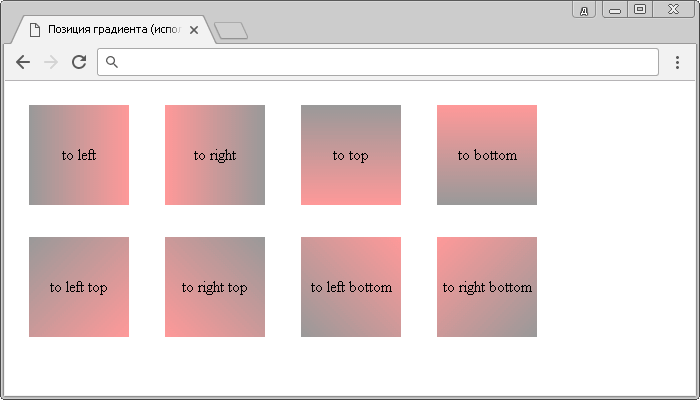
Рассмотрим как указать позицию градиента с использованием градусов:
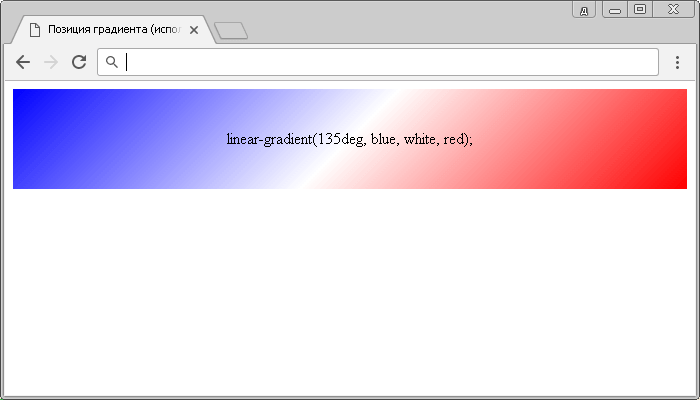
Рассмотрим использование точек остановки градиента на следующем примере:
Результат нашего примера:
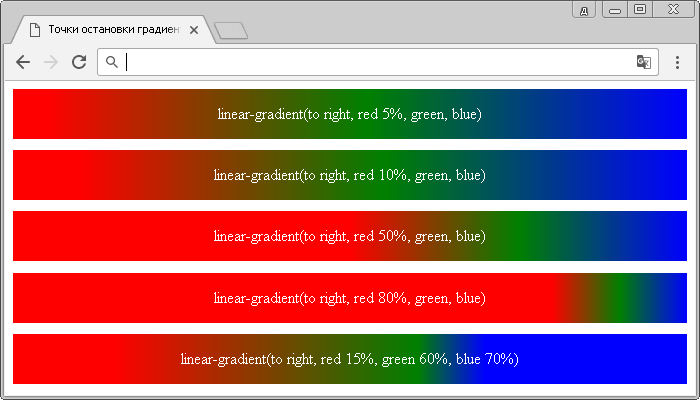
Современный стандарт CSS по аналогии работы с фоновыми изображениями позволяет указать для одного элемента несколько линейных градиентов (функций). Для этого необходимо перечислить их через запятую.
В следующем примере мы создадим флаг Швейцарии (один к одному), используя три градиента, которые мы укажем в одном объявлении:
Порядок наложения градиентов в примере.
Результат нашего примера: